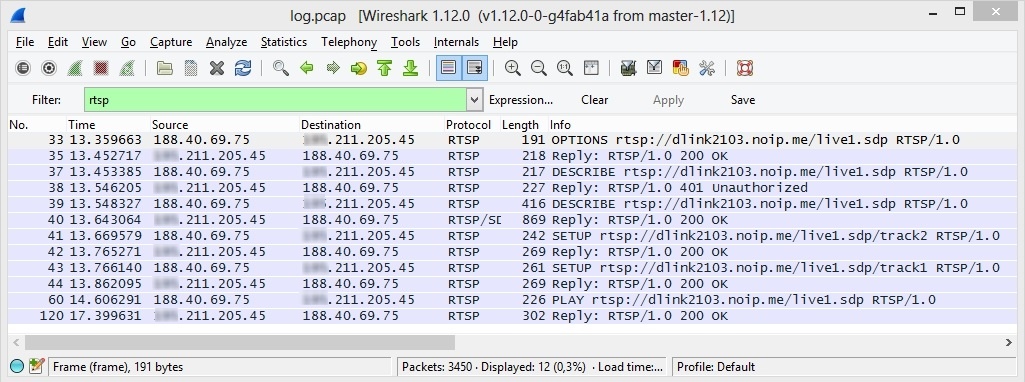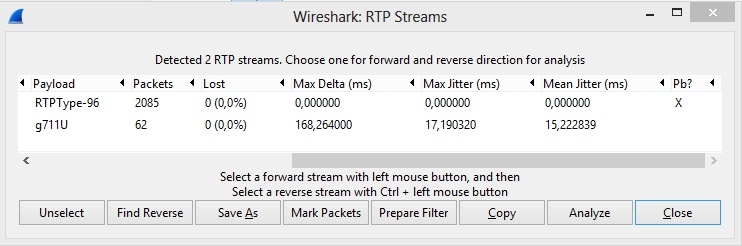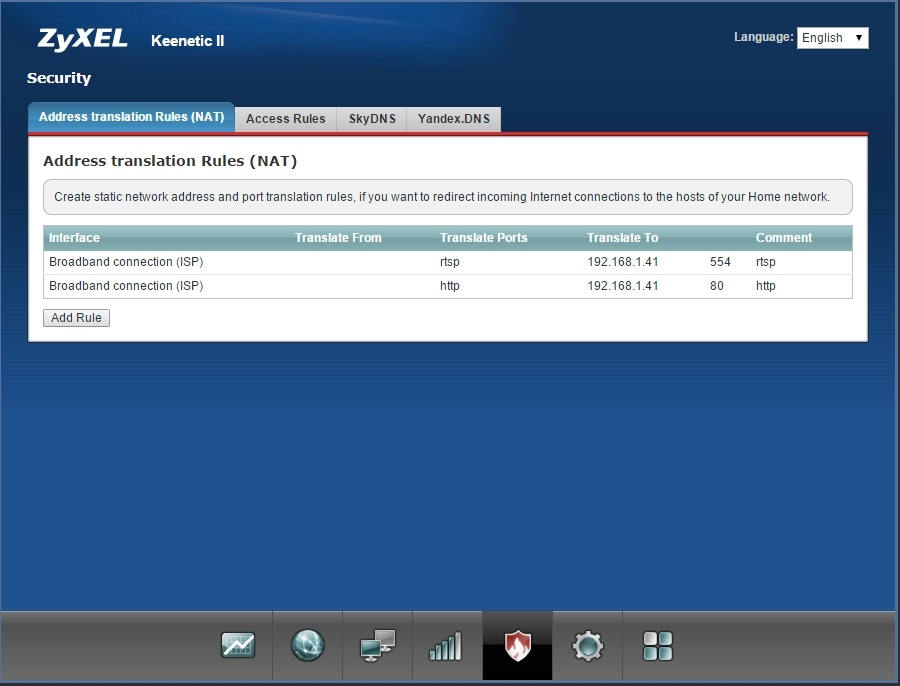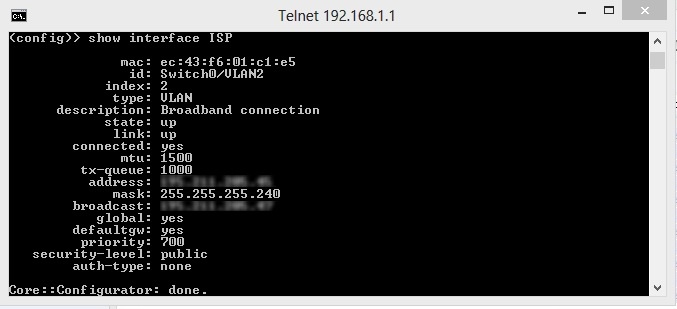Анализ RTSP трафика при запросе потока с IP камеры
Используем фильтр 'rtsp' чтобы получить RTSP трафик между WCS и IP камерой.
RTP трафик от RTSP IP камеры
После установки соединения по RTSP, от камеры начинает идти обычный RTP трафик.
Далее если отфильтровать этот же дамп по UDP и воспользоваться инструкциями раздела Анализ SRTP трафика, можно обнаружить что от WCS-сервера к браузеру идет SRTP трафик. Если вы при этом видите видео в браузере, это означает что RTP трафик с IP камеры в результате успешно установленного RTSP-соединения приходит на WCS сервер и далее конвертируется в WebRTC / SRTP трафик для отображения в браузере.
Возможные неполадки
Если RTSP и RTP трафик не будет проходить между WCS-сервером и IP-камерой, видео с камеры не будет отображаться в браузере. Скорее всего будет только черный экран.
Устранение неполадок
Как правило камеры устанавливаются в локальной сети за NAT, поэтому для беспрепятственного подключения к IP ккамере по RTSP требуется добавить два правила NAT на вашем маршрутизаторе, к которому подключена данная камера. Например в маршрутизаторе Zyxel, эти настройки будут выглядеть так:
Здесь 192.168.1.41 - это IP адрес камеры в локальной сети. Маршрутизатор говорит, что при обращении на данные порты он будет перенаправлять RTSP запросы IP-камере.
Далее если вам известен ваш внешний IP адрес, при обращении по этому адресу, например rtsp://9.9.9.9:554 вы попадете на RTSP-порт вашей камеры.
Если что-то не получается, проконсультируйтесь с вашим интернет-провайдером. Если у вас динамический IP, вы можете воспользоваться сервисом динамического DNS. В этом случае можно будет обращаться по имени хоста и не следить за изменениями IP-адреса. Например rtsp://myhost.noip.com:554.
Если весь трафик ходит, а видео все равно не отображается и в логах много ошибок, сигнализирующих потерю пакетов, проверьте MTU. Некоторые IP-камеры отправляют достаточно крупные UDP пакеты с видео, которые могут иметь проблемы с преодолением MTU роутера. Используйте для этого команду: ping -f -l 1460 8.8.8.8. На месте 8.8.8.8 может быть любой внешний хост, который отвечает на пинги. Если пакеты не проходят, выполните ту же самую проверку с роутером: ping -f -l 1460 192.168.1.1, где 192.168.1.1 - это адрес роутера. Если до роутера такие пакеты доходят, а до внешнего хоста не доходят, то это говорит что на стороне роутера недостаточно большое MTU. В этом случае воспользуйтесь настройками роутера чтобы увеличить его до стандартного значения 1500. Например для Zyxel можно установить MTU в консоли:
telnet 192.168.1.1 >show interface ISP >interface ISP ip mtu 1500 >system config-save
В данном случае 'ISP' - это сетевой интерфейс на роутере к которому подключен кабель интернет-провайдера.
Если же по команде ping -f -l 1460 192.168.1.1 пакеты не доходят даже до роутера, проверьте MTU в вашей операционной системе. Например у Windows MTU задается в системном реестре.